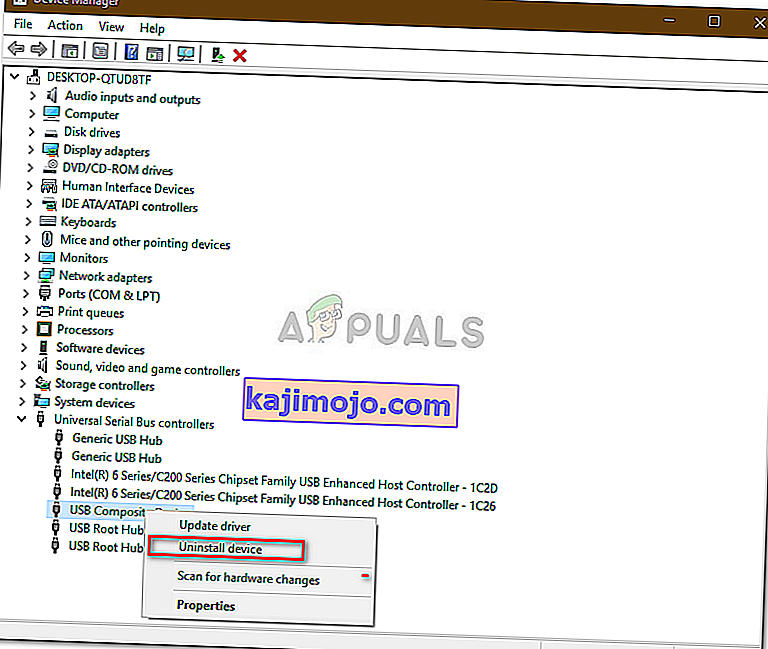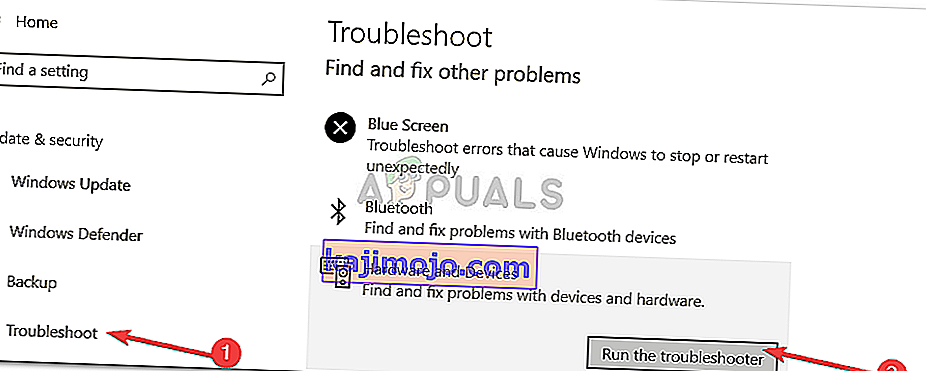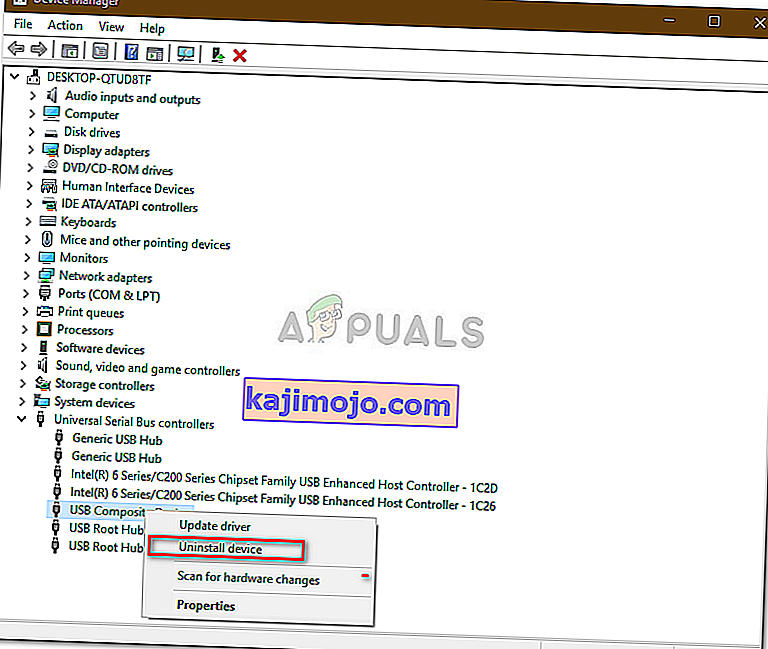Kai kurie vartotojai pranešė, kad negali saugiai išstumti savo išorinio kietojo disko, pvz., USB ir pan. Šią problemą dažnai sukelia kiti procesai, kuriuose naudojamas disko turinys arba „Windows“ USB tvarkyklės, trukdančios pašalinti išorinį diską. Vartotojai pranešė, kad jie negali išstumti kietojo disko naudodami parinktį „ Saugiai pašalinti aparatinę įrangą ir ištrinti laikmeną“ , esančią užduočių juostos apačioje, kairėje pusėje.
Norint užtikrinti išorinės aparatūros saugumą ir vientisumą, diską visada rekomenduojama pašalinti tik tada, kai nėra jokio kito jo naudojimo proceso. Jūsų diskas greičiausiai bus sugadintas arba sugadintas, jei neapdairiai išmesite diską. Nepaisant to, norėdami padėti išspręsti problemą, galite vadovautis toliau pateiktais sprendimais.

Kas trukdo vartotojams saugiai išstumti savo išorinį diską sistemoje „Windows 10“?
Jei negalite saugiai išstumti savo išorinio disko ir parinktis „Saugiai pašalinti aparatinę įrangą ir išimti laikmeną“ yra pilka, problema paprastai kyla dėl šių veiksnių:
- Naudojama disko turinys . Jei foniniuose procesuose ar programose naudojami failai, saugomi išoriniame diske, tai gali sukelti problemą.
- „Windows“ USB tvarkyklės . Kartais žagsėjimą gali sukelti pasenę ar netinkamai veikiantys jūsų sistemos USB tvarkyklės.
Norėdami apeiti problemą, vadovaukitės toliau pateikiamais sprendimais ta pačia tvarka, kokia numatyta.
1 sprendimas: iš naujo paleiskite sistemą
Pirmasis žingsnis sprendžiant problemą būtų perkrauti kompiuterį. Perkraunant kompiuterį bus uždarytos visos dabartinės programos ir trečiųjų šalių procesai, o kai sistema vėl įsijungs, nebus programų, naudojančių išoriniame standžiajame diske saugomus failus. Tokias užduotis taip pat galite baigti naudodamiesi „Task Manager“, tačiau tai užima daug laiko ir kadangi iš naujo paleisti yra daug greičiau ir efektyviau, turėtumėte iš naujo paleisti sistemą, užuot baigę užduotis naudodami „Task Manager“. Kai sistema vėl bus paleista, pabandykite išstumti išorinį diską.
2 sprendimas: paleiskite „Windows“ aparatūros ir įrenginių trikčių šalinimo įrankį
Įmontuoti trikčių šalinimo įrankiai yra dėl tam tikrų priežasčių ir turėtų būti naudojami, kai to reikia. Tokiu atveju, kadangi kyla problemų dėl išorinės aparatūros, vykdant aparatūros ir įrenginių trikčių šalinimo įrankį problema gali būti išspręsta. Štai kaip paleisti trikčių šalinimo įrankį:
- Paspauskite „ Windows“ klavišą + I, kad atidarytumėte nustatymus .
- Eikite į „ Atnaujinimas ir sauga“ .
- Eikite į skydelį Trikčių šalinimas .
- Slinkite žemyn ir raskite „ Aparatūra ir įrenginiai “.
- Pasirinkite jį ir spustelėkite „ Vykdyti trikčių šalinimo įrankį “.
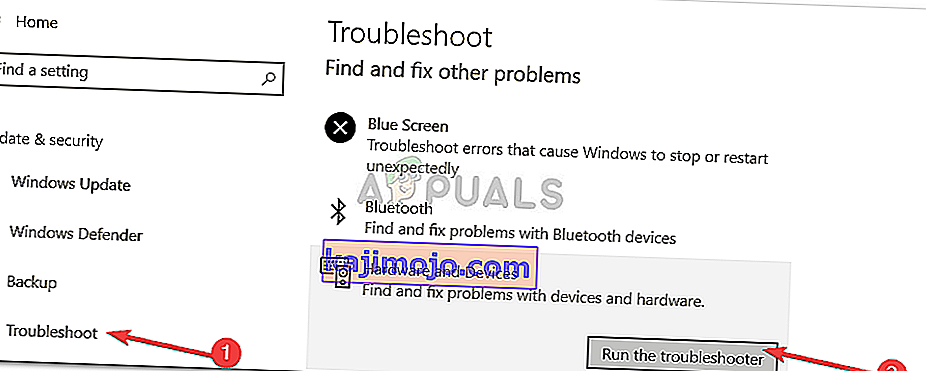
3 sprendimas: išimkite diską naudodami disko valdymą
Disko valdymas yra „Windows“ įmontuota programa, leidžianti tvarkyti visus prie jūsų sistemos prijungtus diskus ar diskus. Jei negalite išimti disko naudodami parinktį „Saugiai pašalinti aparatinę įrangą ir išimti laikmeną“, diską galite lengvai pašalinti saugiai naudodami Disko valdymo įrankį. Štai kaip tai padaryti:
- Eikite į meniu Pradėti , įveskite Disko valdymas ir paspauskite Enter.
- Suraskite norimą išimti išorinį kietąjį diską.
- Dešiniuoju pelės mygtuku spustelėkite išorinį kietąjį diską ir pasirinkite „ Išstumti “.

Pastaba:
Svarbu pažymėti, kad išėmus išorinį standųjį diską, jis bus rodomas kaip neprisijungęs . Todėl kitą kartą, kai diską norite naudoti savo sistemoje, disko valdymo srityje būtinai pakeiskite būseną į Dabar .
4 sprendimas: atnaujinkite USB tvarkykles
Paskutinis žingsnis išsprendžiant šią problemą būtų patikrinti USB tvarkykles naudojant įrenginių tvarkytuvę. Norėdami išspręsti problemą, turėsite sužinoti, ar tvarkyklės veikia tinkamai, ar ne. Štai kaip tai padaryti:
- Eikite į meniu „Pradėti“, įveskite „ Device Manager“ ir atidarykite jį.
- Išskleiskite „ Universal Serial Bus“ valdiklių sąrašą.
- Patikrinkite, ar yra įrašas su geltonu šauktuku . Jei yra, dešiniuoju pelės mygtuku spustelėkite jį ir pasirinkite „ Atnaujinti tvarkyklės programinę įrangą “.
- Jei šauktuko nėra, pašalinkite tvarkyklę ir iš naujo paleiskite sistemą, kad ją būtų galima automatiškai įdiegti dar kartą.